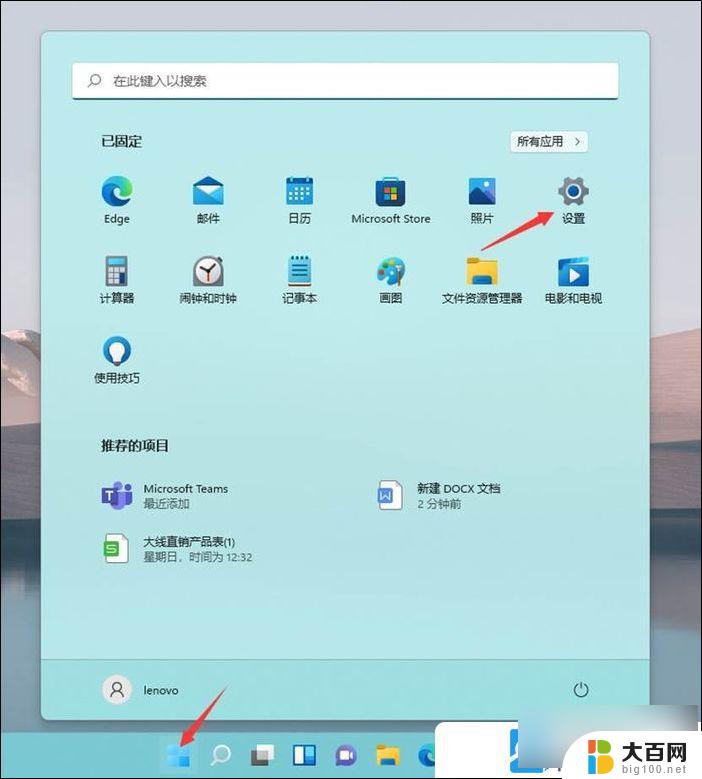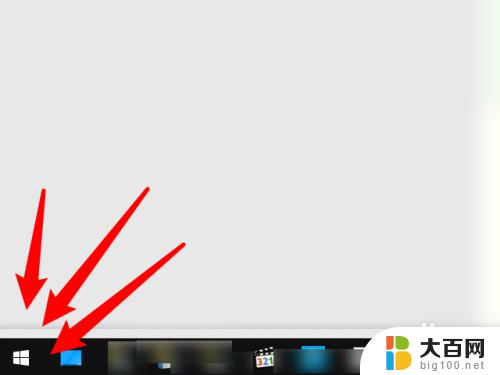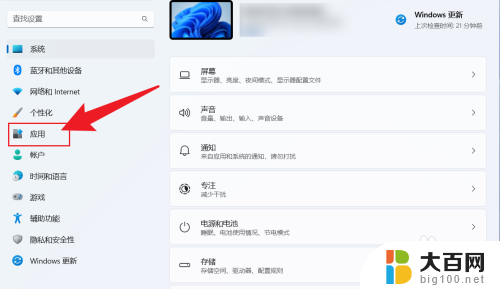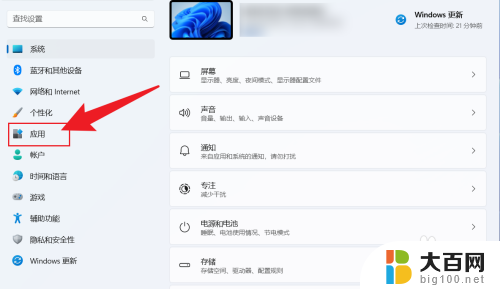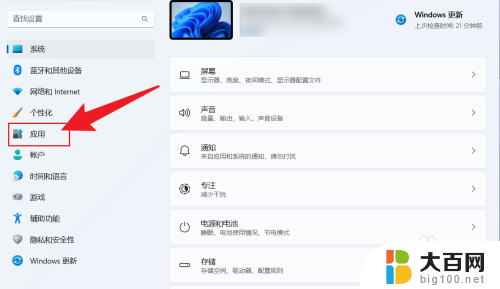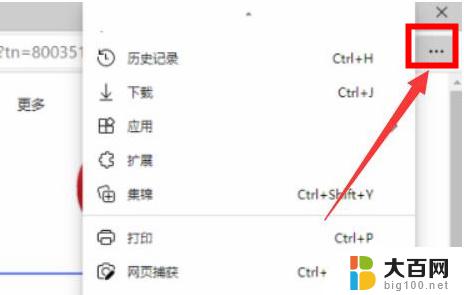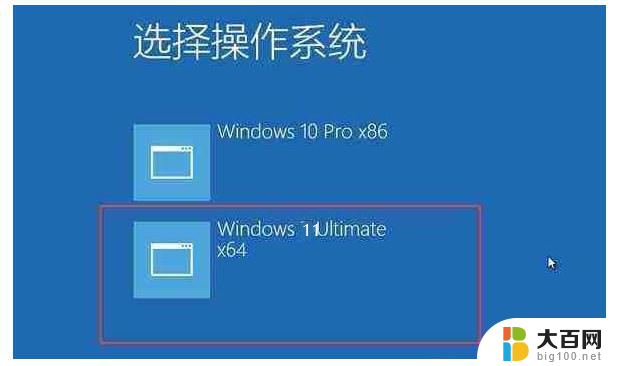win11设置默认主屏幕 Win11主显示器设置步骤详解
更新时间:2025-01-02 10:02:28作者:jiang
Win11作为微软最新发布的操作系统,带来了许多新功能和改进,其中设置默认主屏幕和Win11主显示器设置是许多用户关注的焦点之一。在这篇文章中我们将详细解释如何在Win11上设置默认主屏幕,以及如何设置主显示器,让您轻松地享受最佳的显示效果。让我们一起来看看吧!
1、首先,点击底部任务栏上的开始图标。在打开的已列出来的应用中,点击设置;
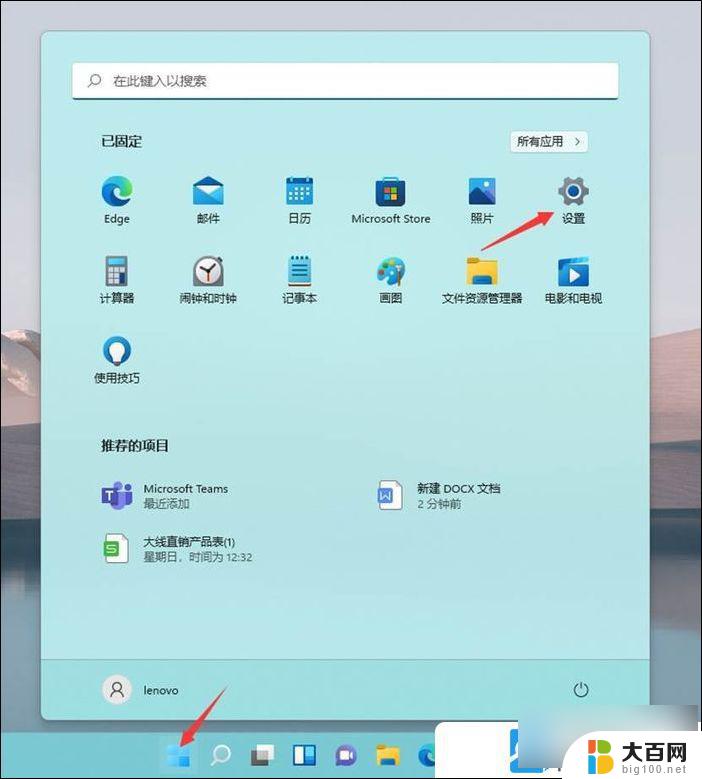
2、设置窗口,依次打开系统显示,找到多显示器设置(选择显示器的演示模式);
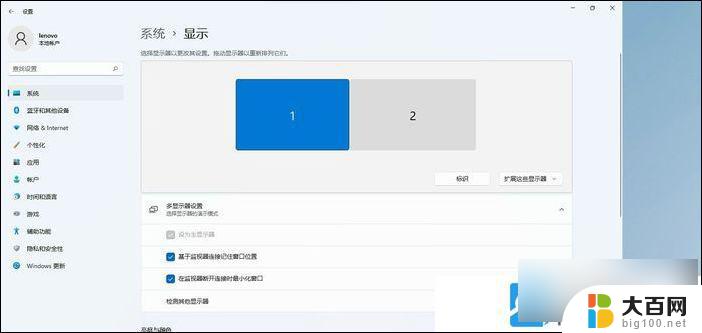
3、选择需要设置为主显示器的屏幕,并勾选设为主显示器;
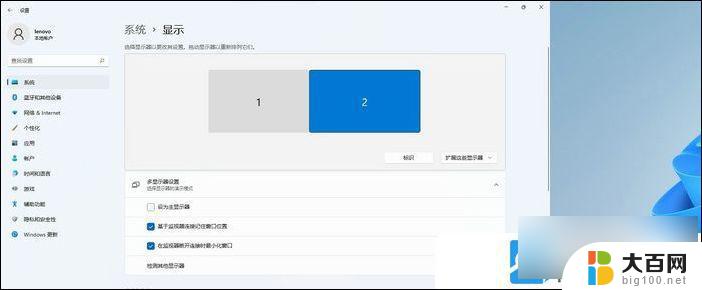
以上就是win11设置默认主屏幕的全部内容,还有不懂得用户就可以根据小编的方法来操作吧,希望能够帮助到大家。